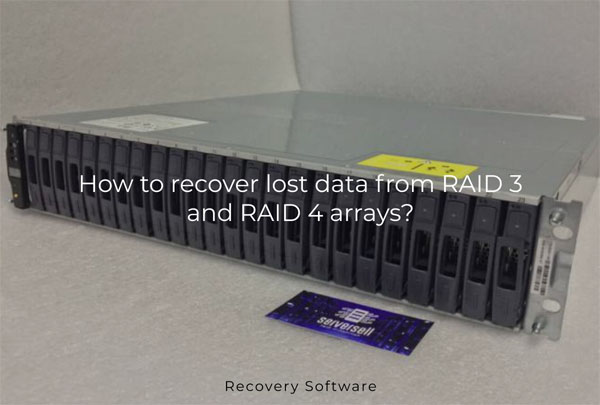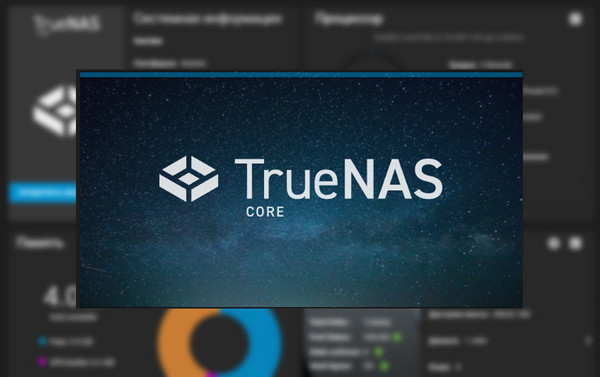El intenso desarrollo de las tecnologías de Internet ha obligado a replantear la seguridad de los datos, ya que las consecuencias de perder información crítica pueden cifrarse en miles o incluso cientos de miles de dólares. Esto propició la aparición de matrices RAID de discos, cuyo objetivo principal es evitar la pérdida de datos en caso de fallo de un disco duro. En este artículo se explica cómo realizar la recuperación de datos cuando falla una matriz RAID 6.
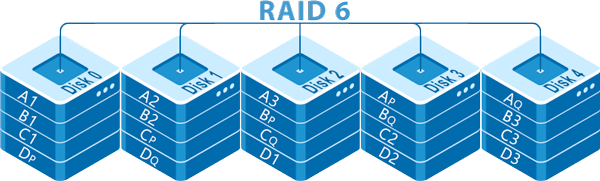
Contenido
- ¿Cómo funciona RAID 6?
- RAID 5 vs RAID 6: ¿cuál elegir?
- ¿Cómo crear una matriz RAID 6?
- Principales causas de fallo en RAID 6
- ¿Cómo recuperar datos perdidos de una matriz RAID 6?
¿Cómo funciona RAID 6?
Una matriz RAID 6 funciona con el mismo principio que RAID 5: los datos se distribuyen de forma uniforme entre los discos, junto con la información de paridad usada para la reconstrucción en caso de fallo de una unidad. Sin embargo, RAID 6 emplea doble paridad: necesita el equivalente a dos discos, en lugar de uno, para almacenar la paridad. Durante el cálculo de la paridad, esta información se reparte de manera distribuida y rotativa en dos discos distintos al mismo tiempo. Gracias a ello, el arreglo mantiene la tolerancia a fallos de hasta dos unidades simultáneamente, ya que es posible reconstruir la información a partir de la doble paridad o de los datos restantes.
Además, durante la recuperación de datos y la reconstrucción, al igual que en RAID 5, la carga de trabajo sobre los discos duros se distribuye de manera uniforme, lo que repercute positivamente en la vida útil de las unidades. El número mínimo de discos para crear una matriz RAID 6 es de cuatro, dos de los cuales se destinan a almacenar la paridad, y el máximo está limitado a dieciséis.
RAID 5 vs RAID 6: ¿cuál elegir?
Dado que RAID 5 y RAID 6 son similares, es habitual que surja la duda sobre cuál de estos dos niveles RAID conviene elegir. Para responder, conviene analizar primero las ventajas y desventajas de cada matriz y extraer conclusiones a partir de esos datos. El funcionamiento de RAID 5 se describe en detalle en el artículo «Cómo recuperar datos perdidos de una matriz RAID 5».
Comencemos comparando el rendimiento. RAID 5 ofrece una velocidad de lectura/escritura suficiente para gestionar múltiples solicitudes de entrada/salida (E/S) al distribuir la paridad entre los discos. Es decir, se accede a todas las unidades de forma simultánea. Además, proporciona un rendimiento de lectura muy elevado, prácticamente similar a RAID 0.
RAID 6 ofrece las mismas ventajas que RAID 5 salvo en la velocidad de escritura. La razón es que RAID 6 utiliza un algoritmo de suma de comprobación más complejo y maneja paridad doble (se escriben dos bloques de paridad por franja). Esto incrementa la carga del controlador RAID y reduce el rendimiento. RAID 6 suele ser entre un 10 y un 15% más lento que RAID 5. Asimismo, aunque RAID 5 requiere un tiempo considerable para reconstruir la matriz en caso de fallo de un disco, en RAID 6 la reconstrucción es aún más larga debido al recálculo de la doble paridad.
En cuanto al coste, RAID 5 también resulta ventajoso, ya que solo se destina el equivalente a un disco para almacenar la paridad. Además, para montar una matriz RAID 6 se necesitan al menos cuatro discos, lo que no resulta muy rentable para el usuario medio.
En términos de seguridad de los datos, RAID 6 es más seguro que RAID 5. Por un lado, tolera el fallo simultáneo de dos discos sin perder información. Por otro, gracias a la paridad doble, el riesgo de perder datos importantes es varias veces menor que en RAID 5.
En resumen, considerando todos los aspectos, RAID 6 es adecuado para servidores donde se exige un alto nivel de fiabilidad y tolerancia a fallos. Para usuarios generales, RAID 5 suele ser más apropiado por su menor coste y mayor velocidad.
¿Cómo crear una matriz RAID 6?
Para crear una matriz RAID 6 puede emplear controladoras de hardware o soluciones de RAID por software; la elección depende de sus necesidades y presupuesto. No obstante, si decide crear un RAID 6 por software, tenga en cuenta que el recálculo de la doble paridad supone una carga elevada para el sistema. En consecuencia, en equipos de gama baja y portátiles económicos no siempre se alcanza un alto rendimiento. Además, si utiliza Windows, necesitará software de terceros, ya que las funciones integradas de Windows solo permiten crear RAID 0, RAID 1 y RAID 5.
En Linux la situación es distinta: es posible crear un RAID 6 por software desde la terminal o mediante una interfaz gráfica basada en web llamada «Webmin».
Webmin es un panel de control accesible desde el navegador; sus módulos actúan como interfaz (front-end) de las utilidades de consola.
Para instalarlo, utilice una cuenta con privilegios de superusuario.
Esta utilidad puede instalarse desde la terminal o desde el Centro de software (si su sistema lo ofrece). La segunda opción es más sencilla: descargue el paquete de Webmin desde el sitio oficial y ábralo en el Centro de aplicaciones.
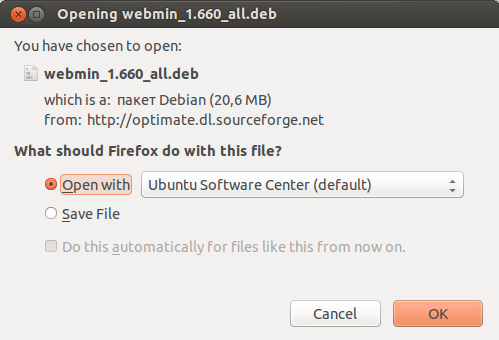
Tras descargar el paquete de instalación, se instalarán Webmin y los módulos necesarios para resolver las dependencias, lo cual se reflejará en el Centro de software con el estado «Installed».
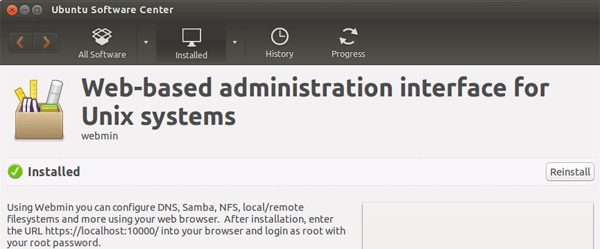
Si prefiere instalar el paquete de Webmin desde la terminal, siga estos pasos:
Paso 1: Abra la terminal, escriba el comando sudo apt-get install perl libnet-ssleay-perl openssl libauthen-pam-perl libpam-runtime libio-pty-perl libdigest-md5-perl y pulse «Enter». Si se le solicita, introduzca su contraseña y vuelva a pulsar «Enter».
Este comando instala los paquetes necesarios para que Webmin funcione.
Paso 2: Añada el repositorio de Webmin para poder instalar y actualizar Webmin con su gestor de paquetes. Para ello, agregue el repositorio al archivo /etc/apt/sources.list. Si el archivo no existe, créelo.
Paso 3: Abra el archivo sources.list con cualquier editor de texto y añada al final la línea # Repository for Webmin deb http://download.webmin.com/download/repository sarge contrib
Paso 4: Escriba el comando $ sudo apt-get update y pulse «Enter» para actualizar el índice de paquetes del sistema.
Paso 5: A continuación, descargue la clave PGP de Webmin con wget y añádala a la lista de claves de su sistema. Para ello, ejecute el comando $ wget -q -O- http://www.webmin.com/jcameron-key.asc | sudo apt-key add
Paso 6: Actualice de nuevo la lista de paquetes para añadir el repositorio de Webmin como de confianza en su sistema. Escriba el comando $ sudo apt update y pulse «Enter».
Paso 7: Por último, instale el paquete Webmin. En la terminal, escriba $ sudo apt install webmin y pulse «Enter».
Tras completar estos pasos, Webmin quedará instalado y listo para su uso.
Para crear una matriz RAID 6, proceda así:
Paso 1: Inicie Webmin accediendo a la URL: https://localhost:10000 y pulsando «Enter» (asegúrese de escribir https:// y no http://).
Se mostrará la interfaz de Webmin.
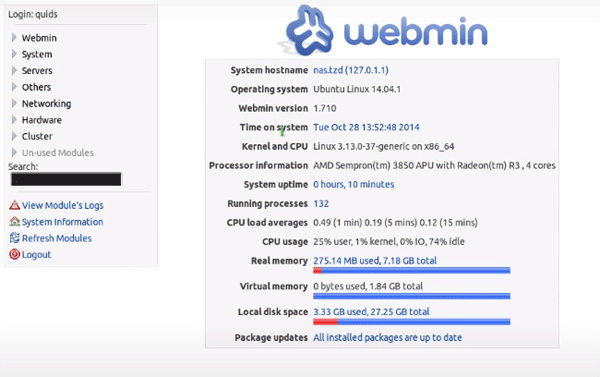
Paso 2: En el panel izquierdo del navegador verá el menú de Webmin. Seleccione «Hardware» y, en la lista que aparece, haga clic en «Linux RAID».
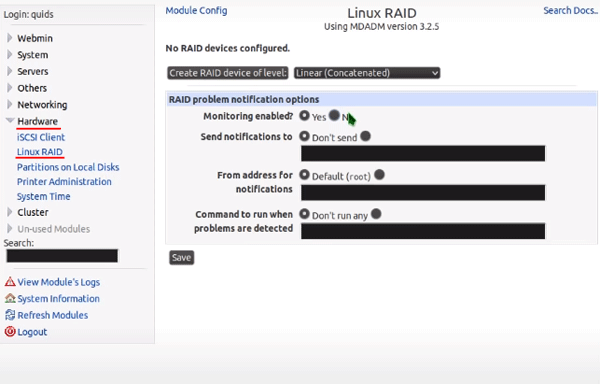
Paso 3: Haga clic en «Linear (Concatenated)» y elija el tipo RAID 6. Confirme pulsando el botón «Save».
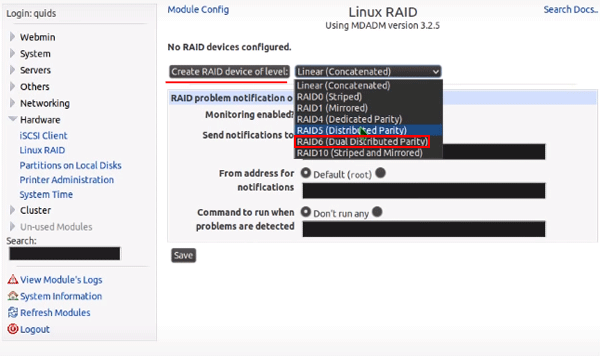
Paso 4: Seleccione los discos que formarán la matriz RAID. Deje el resto de opciones con sus valores predeterminados. Verifique que la función «Force initialization of RAID» esté habilitada, ya que determina si la matriz se reconstruirá automáticamente tras reiniciar el sistema, y haga clic en «Create».
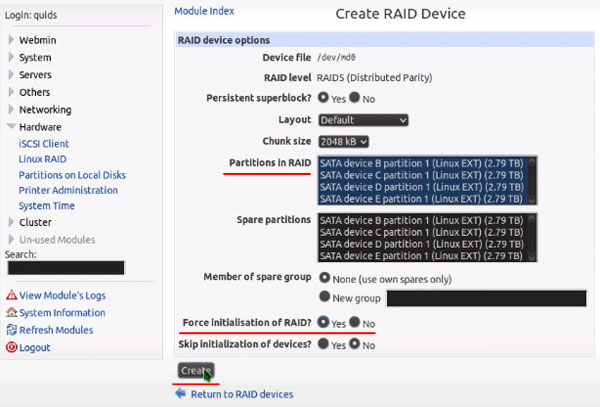
Después de esto, su matriz RAID 6 quedará creada y lista para su uso.
Principales causas de fallo en RAID 6
A pesar del alto nivel de seguridad de los datos que ofrece RAID 6, existen varios motivos por los que los usuarios pueden perder información importante.
La primera y una de las causas más comunes son las fluctuaciones de tensión y los cortes de energía repentinos. Las controladoras RAID por hardware son menos sensibles a apagones súbitos, pero resultan significativamente más costosas. Las controladoras por software (RAID por software) son más vulnerables a cortes y picos de energía, aunque se eligen con frecuencia por su bajo coste, ya que es posible crear un RAID 6 por software en casi cualquier equipo sin hardware adicional. No obstante, se recomienda encarecidamente utilizar un sistema de alimentación ininterrumpida (SAI/UPS) tanto con controladoras por software como por hardware. Esto prolongará notablemente la vida útil de la matriz.

Otra causa de fallo en RAID 6 es la avería de la controladora. Dado que se encarga del ensamblaje del conjunto y de la distribución de los datos, es el punto más vulnerable de la matriz. Si se presenta esta situación, conviene iniciar de inmediato la recuperación de datos, ya que incluso tras sustituir la controladora por una nueva, los datos no estarán disponibles por dos motivos: en primer lugar, las controladoras no son intercambiables; en segundo lugar, la controladora nueva no tendrá registrada la ubicación del bloque de información inicial, por lo que no podrá reconstruir correctamente la matriz. Además, a menudo tras sustituir la controladora se inicia el proceso de creación de una matriz nueva, lo que conduce inevitablemente a la pérdida de datos.
Si su RAID 6 ha funcionado correctamente durante varios años y, tras el siguiente reinicio, no puede reconstruirse, la causa podría ser la presencia de demasiados sectores defectuosos en los discos. Los discos duros (HDD) y las unidades SSD tienen una vida útil limitada; esta depende en gran medida del fabricante, la gama, el precio y las condiciones de uso. Incluso con discos de gama alta, es necesario realizar mantenimiento periódico para prolongar la vida de la matriz. Si los discos están en mal estado, la controladora puede detectar el fallo de uno o dos discos o, directamente, no lograr reconstruir la matriz por errores de lectura. Por ello, realice mantenimiento de su RAID 6 con regularidad. Puede hacerlo por cuenta propia o solicitarlo a un profesional. Si decide mantener la matriz usted mismo, consulte el artículo «¿Cómo comprobar el estado de su disco y corregir errores?», donde encontrará información útil.
Los virus y el adware son otras de las causas más habituales de fallo en RAID. Estos programas maliciosos pueden eliminar o mover información necesaria para que una matriz RAID 6 funcione correctamente; incluso si el hardware está en perfecto estado, el malware puede borrar archivos críticos y dejar inoperativa toda la matriz. Esto es especialmente cierto en sistemas Windows (Windows Server), dado su enorme nivel de uso y el volumen de malware existente para esta plataforma. Por lo tanto, analice de forma periódica su matriz y el sistema operativo en busca de malware, ya que, de lo contrario, sus datos pueden perderse o filtrarse a terceros.
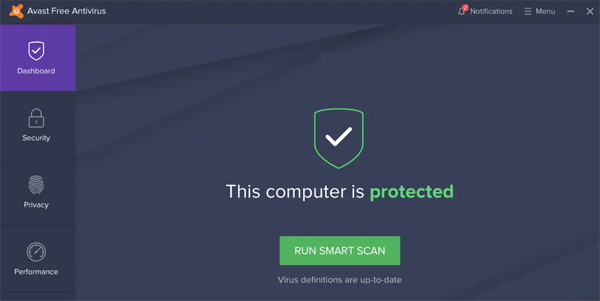
Los errores de reconstrucción de la matriz tras un reinicio también provocan pérdida de datos. Las causas pueden ser cables de conexión dañados, discos conectados de forma incorrecta, estructura lógica dañada de los discos, etc. Este problema suele aparecer después de tareas de mantenimiento, ya que durante la limpieza de polvo se puede golpear un cable de conexión o no dejarlo bien fijado, impidiendo el reensamblado correcto del arreglo.
El funcionamiento de una matriz RAID 6 depende en gran medida del sistema operativo. Esto es especialmente relevante en el caso de RAID por software, ya que la matriz suele crearse con funcionalidades del propio sistema. Si se producen fallos críticos en el sistema operativo, la controladora por software dejará de funcionar. Incluso si el sistema se restaura, el controlador por software no siempre vuelve a operar; depende del tipo de error y de si se dañaron sus archivos. Las controladoras por hardware son menos sensibles a fallos del sistema, pero en ocasiones los errores del sistema operativo provocan eliminación accidental o corrupción de datos. Por ello, supervise el estado del sistema operativo y realice mantenimiento de forma regular para evitar incidencias futuras.
La última y más frecuente causa de pérdida de datos en RAID 6 es el error humano. A menudo se eliminan datos importantes por accidente, se formatea la matriz o se ejecutan acciones que derivan en la pérdida de información o en daños en todo el conjunto.
Utilizar un sistema operativo y software con licencia, realizar análisis periódicos de virus y mantener en buen estado tanto el sistema operativo como toda la matriz son claves para prolongar la vida útil de su RAID 6 y reducir el riesgo de pérdida de datos.
¿Cómo recuperar datos perdidos de una matriz RAID 6?
La información está tan integrada en nuestra vida diaria que su pérdida puede tener consecuencias muy graves. Cuentas bancarias, estados financieros, datos personales de usuarios: todos ellos pueden tener un valor incalculable. A pesar del elevado nivel de tolerancia a fallos que ofrece RAID 6 —como se ha indicado anteriormente—, los datos pueden perderse. La buena noticia es que es posible recuperar los datos; para lograr una recuperación exitosa de información crítica, es fundamental saber cómo proceder.
Lo más importante es no realizar ninguna operación sobre los datos para evitar dañarlos. Lo más recomendable es utilizar de inmediato RS RAID Retrieve, un software profesional para la recuperación de datos en matrices RAID.
RS RAID Retrieve es compatible con TODOS los sistemas de archivos modernos, por lo que, independientemente del sistema utilizado en la matriz, podrá recuperar la información perdida. Además, cuenta con una interfaz intuitiva, por lo que no tendrá problemas de uso con independencia de su nivel de conocimientos informáticos.
Antes de iniciar la recuperación de datos, solucione primero cualquier problema físico de los discos de la matriz (si ese fuera el motivo). A continuación, conecte todos los discos a un equipo funcional y siga estos pasos:
Paso 1: Descargue e instale RS RAID Retrieve. Inicie la aplicación tras la instalación. Se abrirá el «RAID constructor«. Haga clic en «Next«.
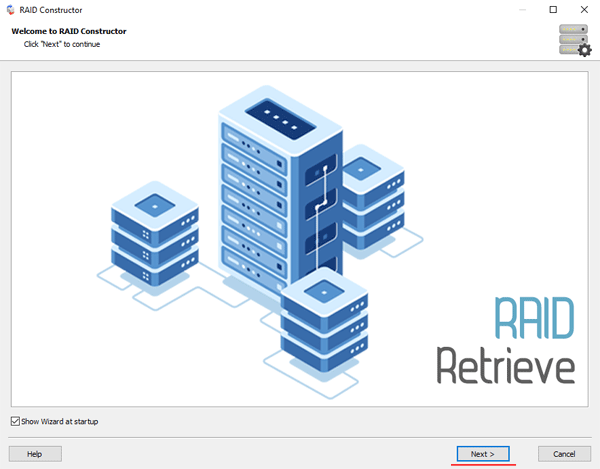
Paso 2: Elija el método para añadir la matriz RAID para su análisis. RS RAID Retrieve ofrece tres opciones:
- Automatic mode: permite indicar simplemente las unidades que formaban la matriz; el programa determinará automáticamente su orden, el tipo de RAID y el resto de parámetros;
- Search by manufacturer: seleccione esta opción si conoce el fabricante de su controladora RAID. También es automática y no requiere conocer la estructura de la matriz. Disponer de la información del fabricante acelera la reconstrucción de la matriz, por lo que es más rápida que la opción anterior;
- Manual creation: utilice esta opción si conoce el tipo de RAID en uso. Podrá especificar todos los parámetros que conozca y el programa deducirá automáticamente los que falten.
Tras seleccionar la opción adecuada, haga clic en «Next«.
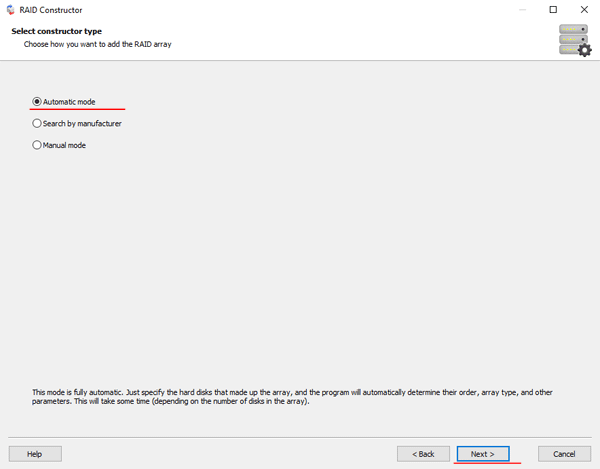
Paso 3: Seleccione los discos que componen la matriz RAID y haga clic en «Next«. Se iniciará el proceso de detección de la configuración de la matriz. Al finalizar, haga clic en «Finish«.
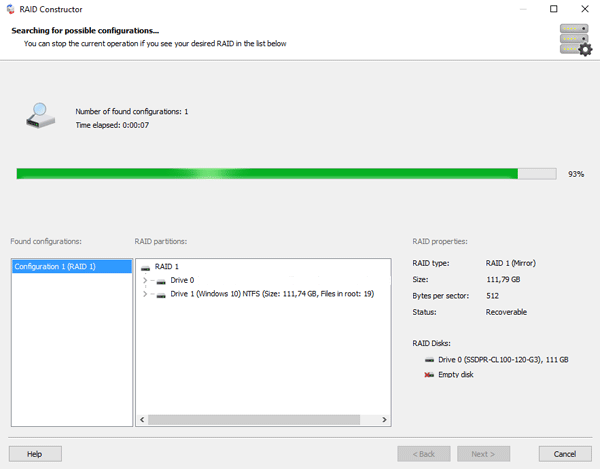
Paso 4: Tras reconstruir la matriz, esta aparecerá como una unidad normal. Haga doble clic izquierdo sobre ella. Se abrirá el File Recovery Wizard. Haga clic en «Next«.
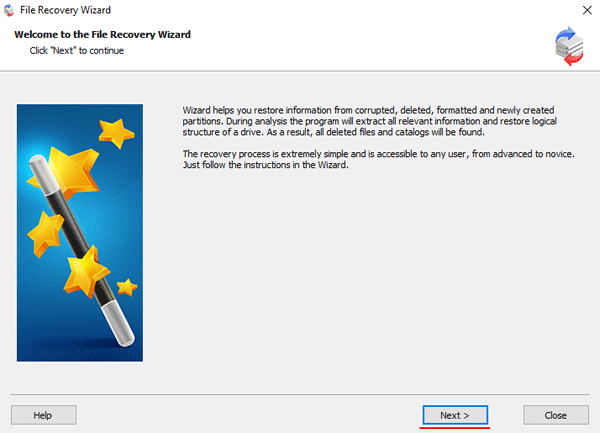
Paso 5: RS RAID Retrieve propondrá analizar su matriz en busca de archivos para recuperar. Dispone de dos opciones: quick scan y full analysis. Seleccione la opción deseada. A continuación, elija el tipo de sistema de archivos utilizado en la matriz. Si no dispone de esta información, marque todas las opciones disponibles como en la captura. Cabe destacar que RS RAID Retrieve es compatible con TODOS los sistemas de archivos modernos.
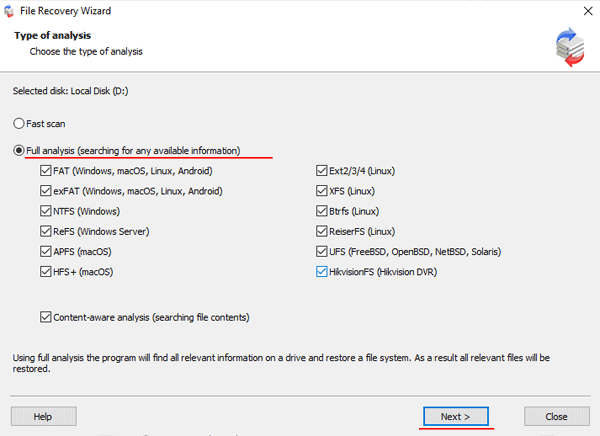
Paso 6: Comenzará el análisis de la matriz. Al finalizar, verá la estructura anterior de archivos y carpetas. Localice los archivos necesarios, haga clic con el botón derecho sobre ellos y seleccione «Recovery«.
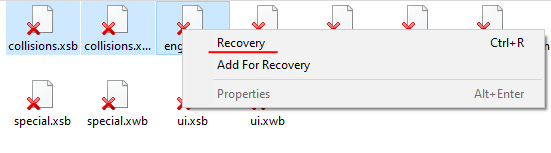
Paso 7: Indique la ubicación donde se guardarán los archivos recuperados. Puede ser un disco duro, un archivo ZIP o un servidor FTP. Haga clic en «Next«.
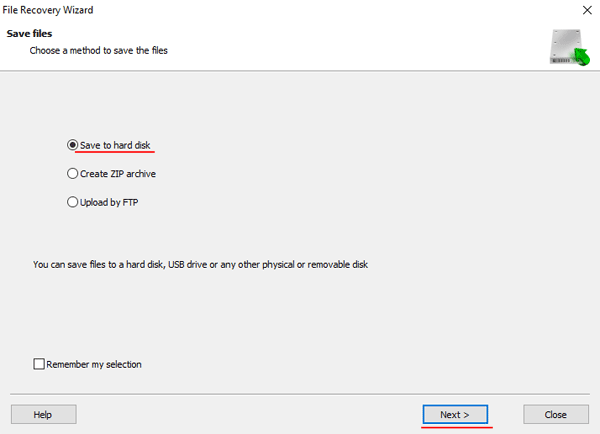
Tras pulsar «Next«, el programa iniciará el proceso de recuperación. Cuando finalice, los archivos seleccionados estarán disponibles en la ubicación indicada.
Una vez restaurados correctamente los archivos, vuelva a crear la matriz RAID 6 y, a continuación, copie de nuevo los datos.
Como puede comprobar, el proceso de recuperación de datos en RAID 6 es bastante sencillo y no requiere amplios conocimientos técnicos, lo que convierte a RS RAID Retrieve en la solución idónea tanto para profesionales como para usuarios principiantes que necesiten recuperar datos de un RAID 6.